如何用LibreOffice工具进行两个数字逐位与运算
1、打开电脑上安装的"LibreOffice"工具软件。

2、进入到软件操作界面,选择"文件"->"新建"->"电子表格"菜单。
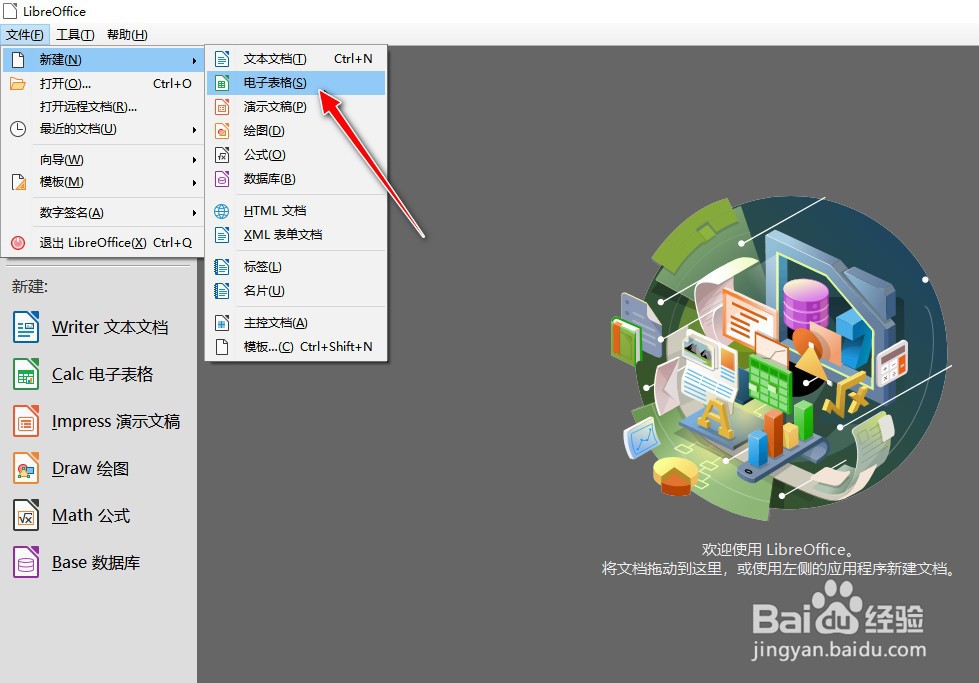
3、打开"电子表格"操作主界面,默认新建一个"空白文档"。
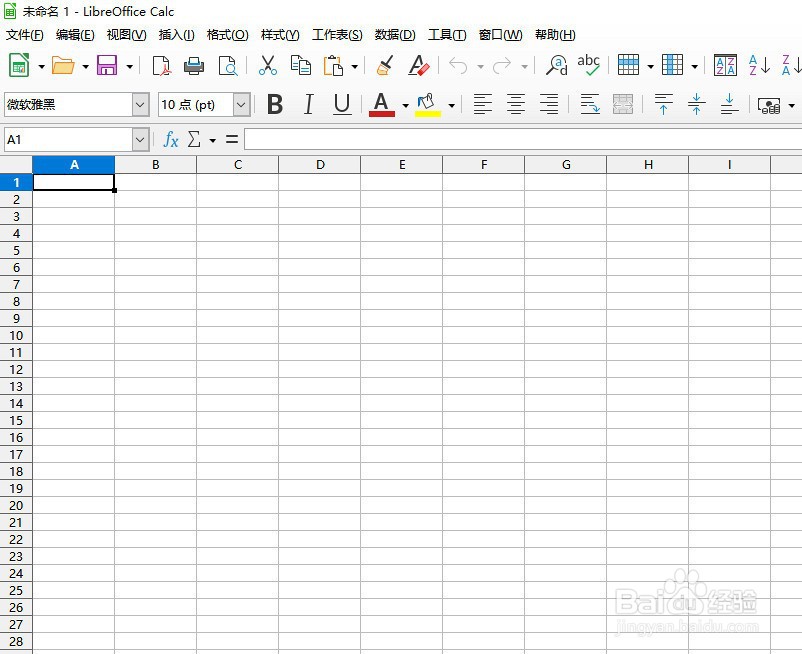
4、如在单元格C3和D6中分别添加两个整数数字13和27。
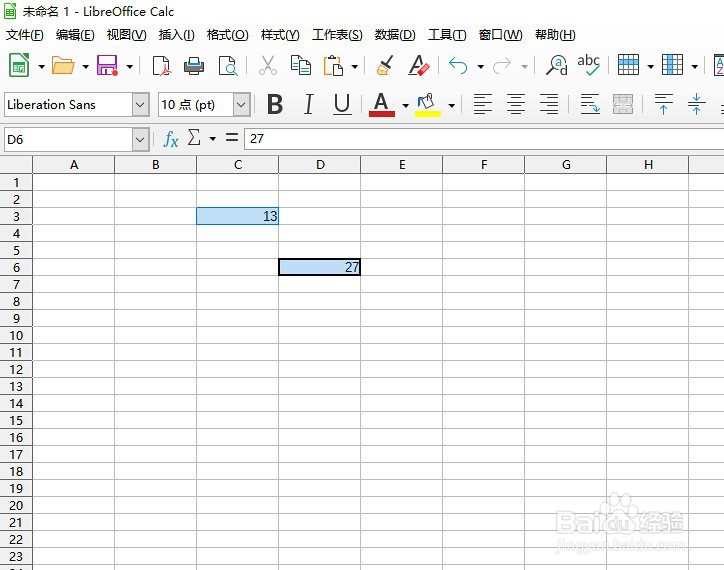
5、在单元格E8中输入"=BITAND("内容,会自动列出"BITAND"函数的用法。

6、在单元格E8中输入"=BITAND(C3,D6)"内容,表示将C3和D6单元格的整数数值内容进行"按位与"运算。

7、返回值为"9",即表示C3和D6两个单元格的整数进行"按位与"运算的结果为"9"。
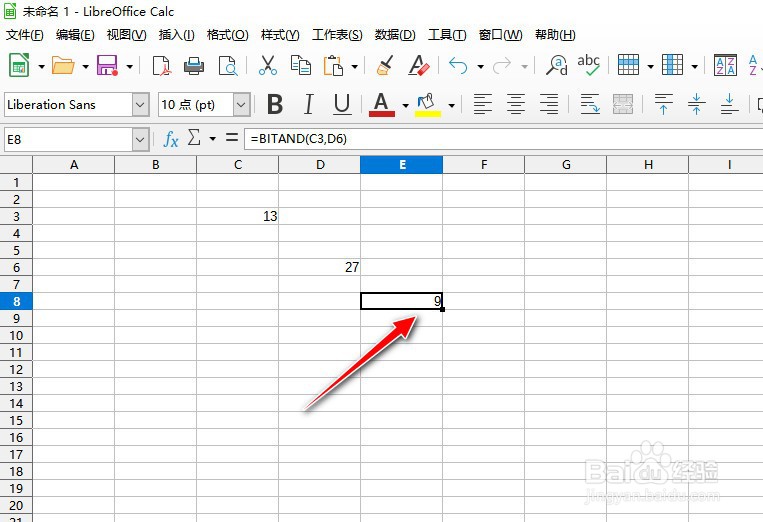
1、打开电脑上安装的"LibreOffice"工具软件。
2、进入到软件操作界面,选择"文件"->"新建"->"电子表格"菜单。
3、打开"电子表格"操作主界面,默认新建一个"空白文档"。
4、如在单元格C3和D6中分别添加两个整数数字13和27。
5、在单元格E8中输入"=BITAND("内容,会自动列出"BITAND"函数的用法。
6、在单元格E8中输入"=BITAND(C3,D6)"内容,表示将C3和D6单元格的整数数值内容进行"按位与"运算。
7、返回值为"9",即表示C3和D6两个单元格的整数进行"按位与"运算的结果为"9"。
声明:本网站引用、摘录或转载内容仅供网站访问者交流或参考,不代表本站立场,如存在版权或非法内容,请联系站长删除,联系邮箱:site.kefu@qq.com。
阅读量:79
阅读量:152
阅读量:186
阅读量:91
阅读量:24